Просмотр сотрудников
Войти в режим просмотра подробной информации о сотруднике можно нажатием на его/ее имени в списке. При нажатии вы перейдете к просмотру сводной информации о сотруднике, при этом изменятся вкладки, расположенные слева. С их помощью вы можете просматривать различные данные.
С помощью кнопки "К списку", расположенной в верхней части окна, можно вернуться назад к списку сотрудников. Кнопка "Профиль" доступна только пользователям, обладающим соответствующими правами, которые назначаются вашим администратором системы TeamWox. C ее помощью можно перейти в профиль данного пользователя в модуле "Управление -> Пользователи".
Также на каждой из вкладок просмотра информации о сотруднике присутствуют кнопки "Задание" и "Чат", открывающие окна нового задания или внутреннего диалога с данным сотрудником. Данные кнопки доступны при наличии прав на соответствующие модули.
Доступны следующие вкладки информации о сотруднике:
- Информация
- Личные данные
- Контактные данные
- Доп. данные
- История
- Учет времени
- Оплата труда
- Социальные связи
- Статистика
- Активность
- Исходящие письма
- Звонки
Информация
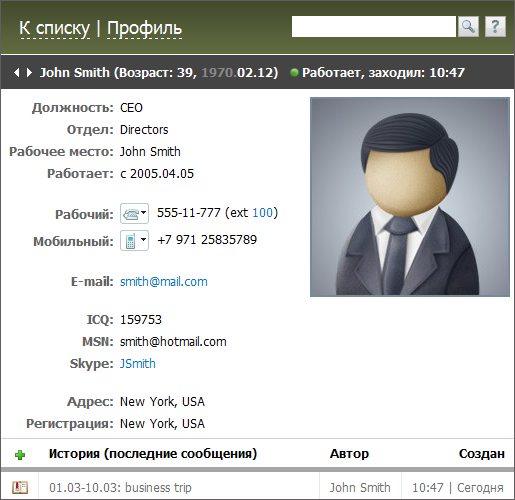
В основной части окна отображается вся доступная информация о сотруднике, включая комментарии из истории.
Если до дня рождения сотрудника остается менее 15 дней, справа от указания имени, возраста и даты рождения показывается напоминание. Далее показывается статус присутствия/отсутствия данного сотрудника в системе, а также последнее зарегистрированное время пребывания в TeamWox. Также слева от имени сотрудника отображаются стрелки, с помощью которых можно переходить к просмотру предыдущего или следующего по списку сотрудника.
Здесь также присутствует возможность добавления записей в историю сотрудника. Для этого необходимо нажать кнопку ![]() , расположенную в заголовке соответствующего блока. После этого будет открыто окно добавления записи в историю сотрудника:
, расположенную в заголовке соответствующего блока. После этого будет открыто окно добавления записи в историю сотрудника:
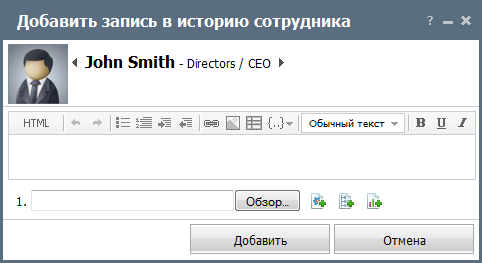
В данном окне достаточно набрать необходимый текст в редакторе сообщений и нажать кнопку "Добавить" или сочетание клавиш "Ctrl+Enter".
Личные данные
На данной вкладке отображается личная информация из профиля сотрудника. Однако в отличие от профиля, здесь не присутствуют различные настройки. При наличии соответствующих прав личные данные сотрудника можно редактировать.
Контактные данные
На данной вкладке отображаются контактные данные сотрудника из его профиля. При наличии соответствующих прав эту информацию можно редактировать.
Дополнительные данные
На вкладке "Дополнительные данные" можно указать идентификационные данные пользователя (паспорт, ИНН, и т.д.), семейное положение, а также информацию об образовании. Данная вкладка доступна только сотрудникам с правом кадровой службы, а также администраторам пользователей.
История
На данной вкладке отображается история сотрудника в виде комментариев.
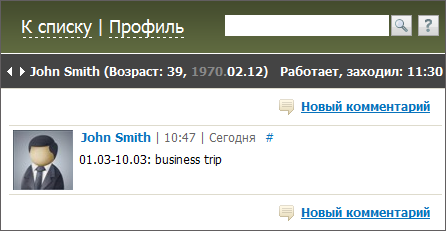
Для добавления нового комментария необходимо нажать кнопку  . При нажатии появляется окно редактора сообщений. После написания комментария необходимо нажать кнопку "Добавить". При нажатии кнопки "Отмена" комментарий добавлен не будет. Справа от даты добавления комментариев отображается значок #. Это - постоянная ссылка на них. Ее можно скопировать через контекстное меню, а затем вставлять в ваши сообщения.
. При нажатии появляется окно редактора сообщений. После написания комментария необходимо нажать кнопку "Добавить". При нажатии кнопки "Отмена" комментарий добавлен не будет. Справа от даты добавления комментариев отображается значок #. Это - постоянная ссылка на них. Ее можно скопировать через контекстное меню, а затем вставлять в ваши сообщения.
При наведении курсора мыши на комментарий появляются кнопки доступных действий: , , . Кнопки и появляются только в случае, если автором комментария являетесь вы. При попытке удалить комментарий вам будет необходимо подтвердить удаление:
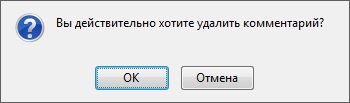
При нажатии на кнопку "Ответить" появится окно редактора сообщений с исходной фразой сообщения, оформленной следующим образом:
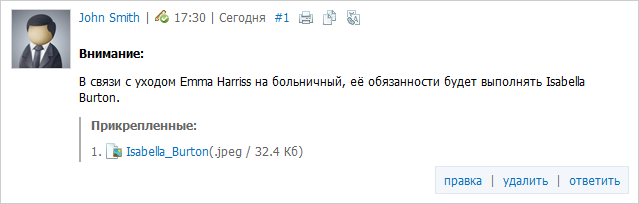
Учет времени
На данной вкладке отображается информация о времени присутствия данного сотрудника в системе TeamWox.
Оплата труда
В этой вкладке отображается информация о затратах на оплату труда данного сотрудника.
Социальные связи
Вкладка "Социальные связи" позволяет просматривать взаимодействие выбранного сотрудниками с другими коллегами.
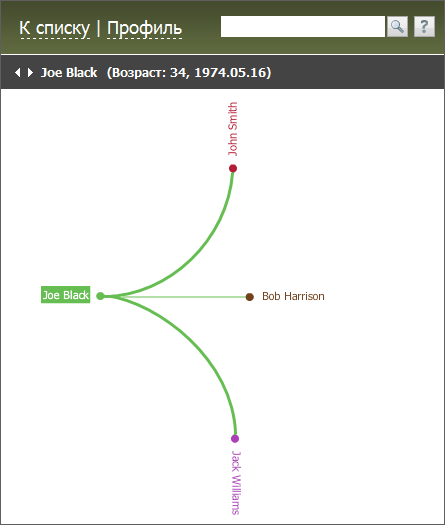
Диаграмма взаимосвязи строится на основе исходящих заданий сотрудника. В ней предусмотрено три типа толщины линий. Чем больше заданий сотрудник назначил тому или иному коллеге относительно других, тем толще будет соединительная линия.
Статистика
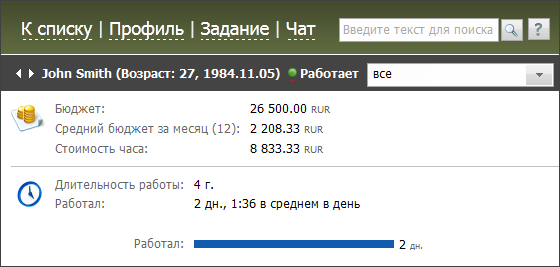
На данной вкладке можно просмотреть следующую статистическую информацию о сотруднике:
- Бюджет — общая сумма денег, потраченная на оплату труда сотрудника (начисленная).
- Средний бюджет за месяц (кол-во месяцев) — средние затраты на оплату одного месяца труда сотрудника. В скобках указывается количество месяцев, за которые вычислен средний показатель.
- Стоимость часа — средняя стоимость часа труда сотрудника. Этот параметр вычисляется как отношение общий затрат на оплату труда к количеству реально отработанных часов.
- Длительность работы — общая длительность работы сотрудника в компании. Дата начала работы сотрудника указывается в профиле.
- Работал — чистое рабочее время сотрудника. Эти данные вычисляются по времени пребывания сотрудника в системе.
С помощью кнопки  , расположенной в правом верхнем углу вкладки, можно выбрать временной период, за который необходимо отобразить статистику.
, расположенной в правом верхнем углу вкладки, можно выбрать временной период, за который необходимо отобразить статистику.
Активность
На данной вкладке можно просмотреть отчет о активности сотрудника при работе в различных модулях системы, например, заданиях или форуме.
Исходящие письма
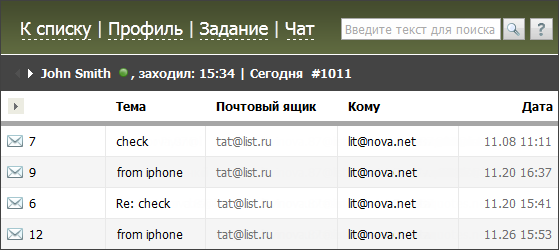
На данной вкладке ответственный сотрудник (имеющий право "Полная информация") может контролировать качество ответов других сотрудников на письма клиентов. Например, при поступлении жалобы на качество обслуживания можно быстро оценить ответ сотрудника на письмо.
Данная функция не нарушает принципов безопасности личных данных, хранимых в TeamWox. На данной вкладке показываются только письмо из почтовых ящиков, на которые у ответственного сотрудника есть разрешение. Это может быть, например, единый почтовый ящик службы поддержки. |
Чтобы перейти к просмотру письма, щелкните левой кнопкой мыши на его теме.
Звонки
На данной вкладке ответственный сотрудник (имеющий право "Полная информация") может просматривать рабочие звонки других пользователей, совершенные через систему телефонии TeamWox.

← Список
Активность →
|